Cum să remediați problema cu Editorul Elementor care nu se încarcă pe site-ul dvs. web
Publicat: 2022-01-26Căutați o soluție pentru problema „Editorul Elementor nu se încarcă” pe site-ul dvs.? Este posibil ca Editorul Elementor să nu se încarce din mai multe motive. Acest lucru poate fi cauzat de problemele cu serverul de găzduire web, lipsa limitei de memorie PHP, alte conflicte de plugin și multe altele.
Dacă întâmpinați probleme la încărcarea Editorului Elementor și doriți să scăpați de el, următorul ghid vă va salva.
În acest blog, vă vom arăta 8 moduri posibile de a rezolva problema de neîncărcare a Editorului Elementor.
Să urmăm acest ghid pas cu pas.
7 moduri fiabile de a remedia erorile de neîncărcare ale Editorului Elementor
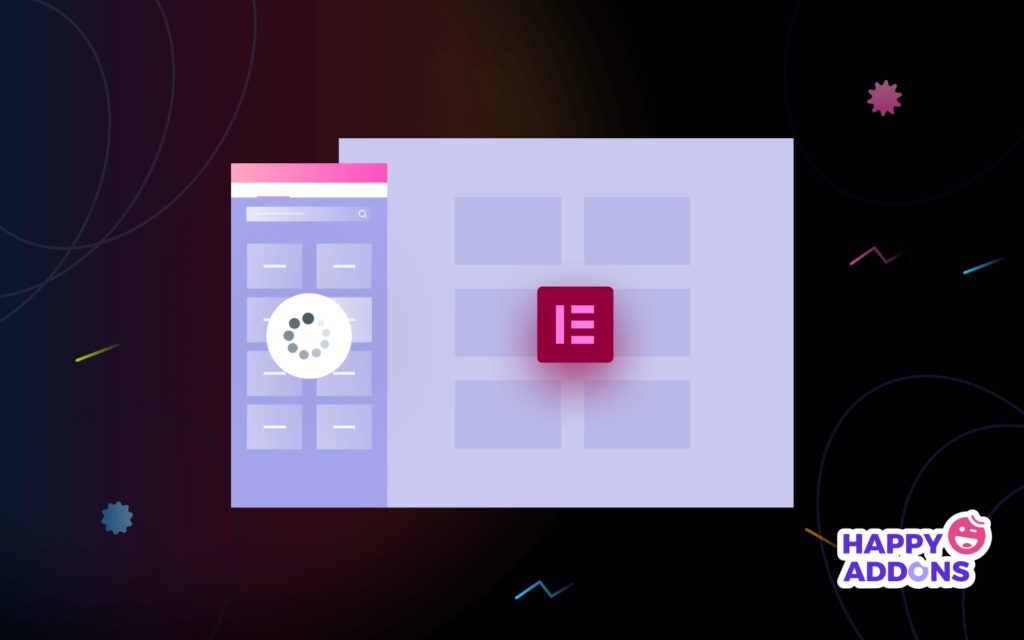
Iată cele 7 moduri posibile de a remedia problemele și erorile care nu se încarcă Elementor-
- Activați Switch Editor Loader
- Verificați alte conflicte de pluginuri
- Actualizați versiunea PHP și creșteți limita de memorie PHP
- Actualizați cea mai recentă versiune a Elementor
- Verificați fișierul .htaccess
- Creșteți limita serviciului Apache
- Schimbați-vă tema curentă
Bonus : Folosiți suplimente Elementor bine codificate pentru a evita orice tip de probleme
1. Activați Switch Editor Loader
Editorul Elementor nu este încărcat din cauza conflictelor de configurare a serverului. Likely Elementor oferă o opțiune pentru a rezolva această problemă. O puteți remedia accesând Elementor–>Setări-zona avansată . Aici, trebuie să activați metoda de încărcare a editorului de comutare .
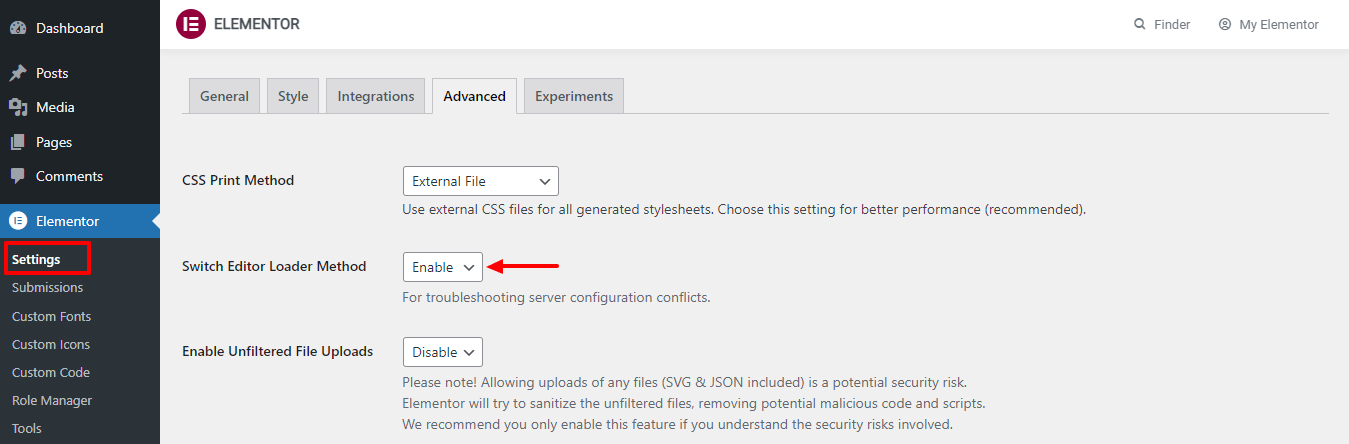
După activarea acestei opțiuni, verificați din nou dacă a rezolvat problema.
2. Verificați alte conflicte de pluginuri
Editorul Elementor nu poate funcționa uneori din cauza altor conflicte de pluginuri pe care le-ați folosit pentru site-urile WordPress. De aceea ar trebui să verificați fiecare plugin. Puteți dezactiva toate pluginurile, cu excepția Elementor. Apoi, activați unul câte unul și urmăriți cu atenție ce plugin provoacă eroarea.
Dacă găsiți un plugin, dezactivați-l din nou și contactați compania de plugin pentru a rezolva problema.
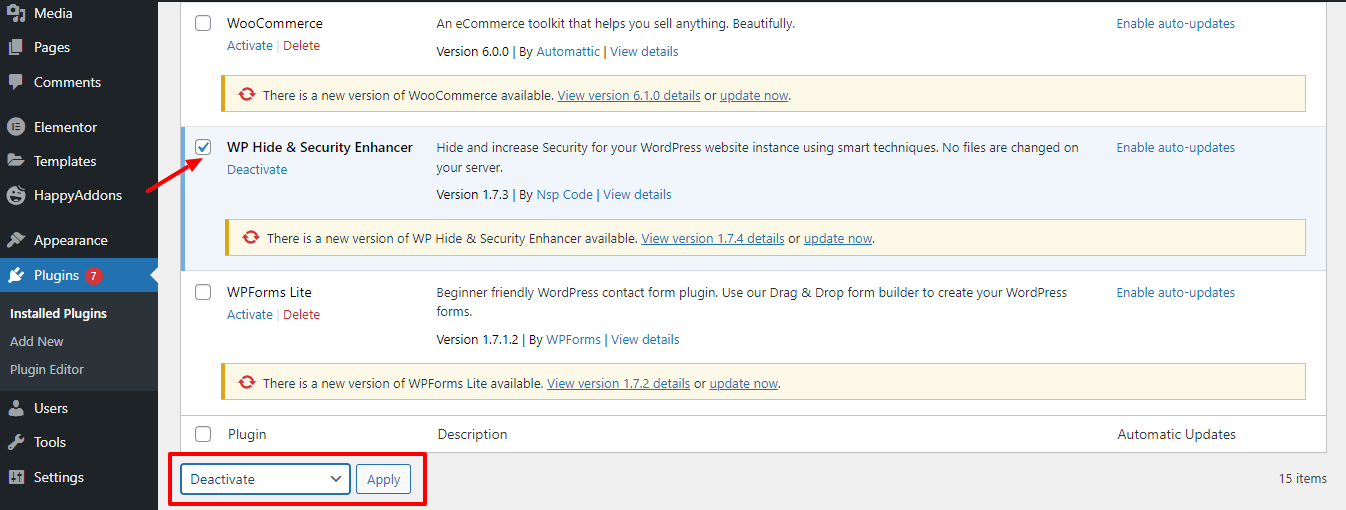
Asigurați-vă că vă păstrați toate pluginurile la zi. Deoarece acesta este un alt factor care poate eșua încărcarea editorului Elementor.
3. Actualizați versiunea PHP și creșteți limita de memorie PHP
Panoul dvs. de widget-uri Elementor nu este încărcat din cauza unor erori comune WordPress, cum ar fi neactualizarea versiunii PHP a serverului sau creșterea limitei de memorie PHP. Deci, ori de câte ori creați un site web WordPress, ar trebui să actualizați versiunea PHP a serverului, precum și să îmbunătățiți limita de memorie PHP.
Pentru a actualiza versiunea PHP a serverului, mai întâi, conectați-vă la contul dvs. cPanel, apoi găsiți Selectați versiunea PHP și deschideți-o.
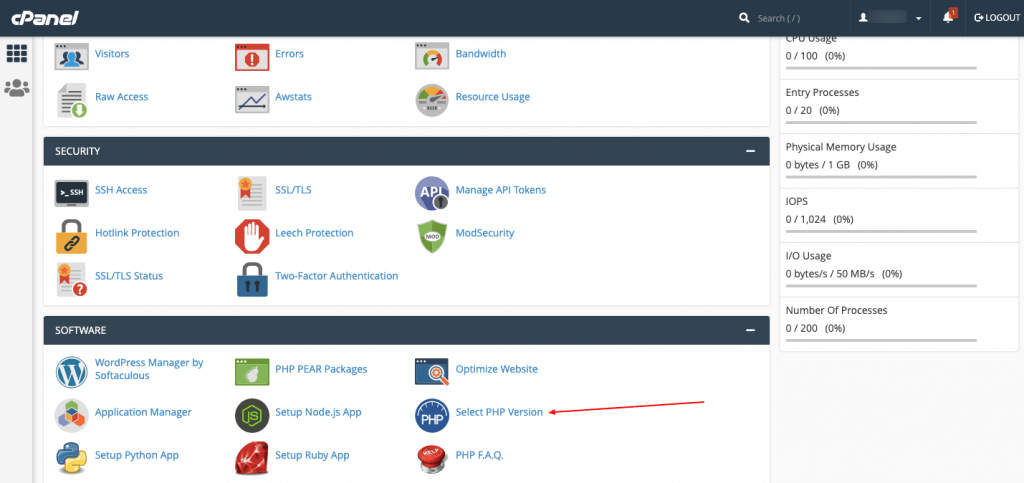
Pe pagina următoare, veți avea opțiunea de a actualiza cea mai recentă versiune PHP.
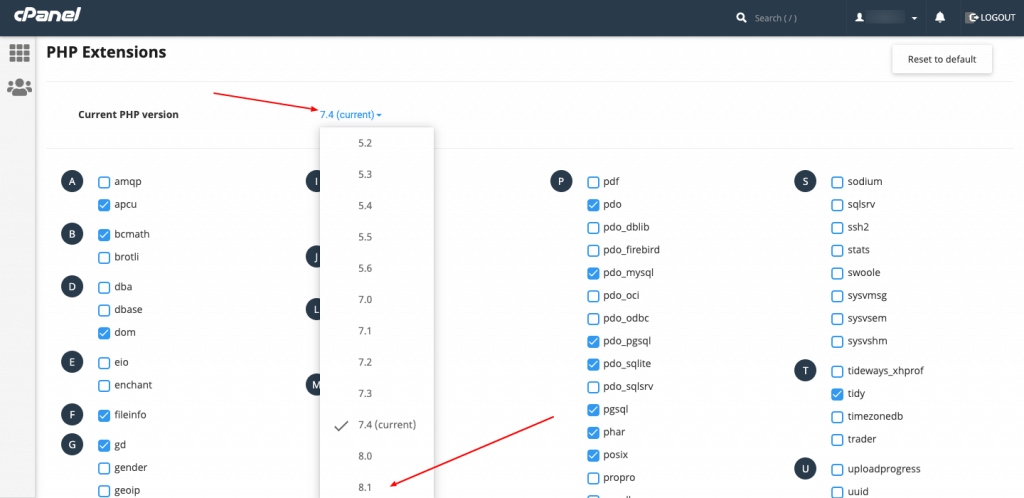
Puteți crește limita de memorie PHP prin editarea fișierului wp-config.php folosind cPanel-ul dumneavoastră. După ce vă conectați la contul dvs. cPanel, accesați public_html->yourwerbsite->wp-config.php .
În cele din urmă, trebuie să lipiți codul de mai jos.
define( 'WP_MEMORY_LIMIT', '256M' ); 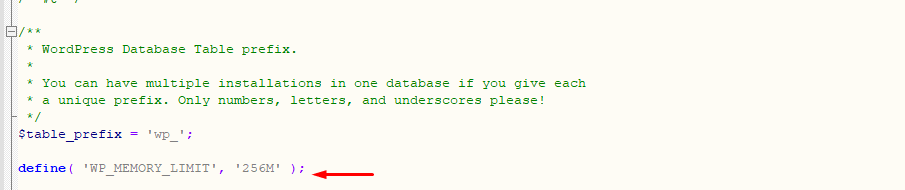
4. Actualizați cea mai recentă versiune Elementor
Aceasta nu este o cauză majoră, dar uneori o versiune inferioară a pluginului Elementor poate împiedica încărcarea editorului. Prin urmare, este cea mai bună practică să utilizați cea mai recentă versiune a Elementor și să o actualizați în mod regulat ori de câte ori are nevoie de o actualizare.
Vă puteți actualiza cu ușurință pluginul Elementor, accesând Dashboard–>Plugins–>Installed Plugins . Apoi găsiți pluginul și faceți clic pe linkul Actualizați acum pentru a finaliza treaba.
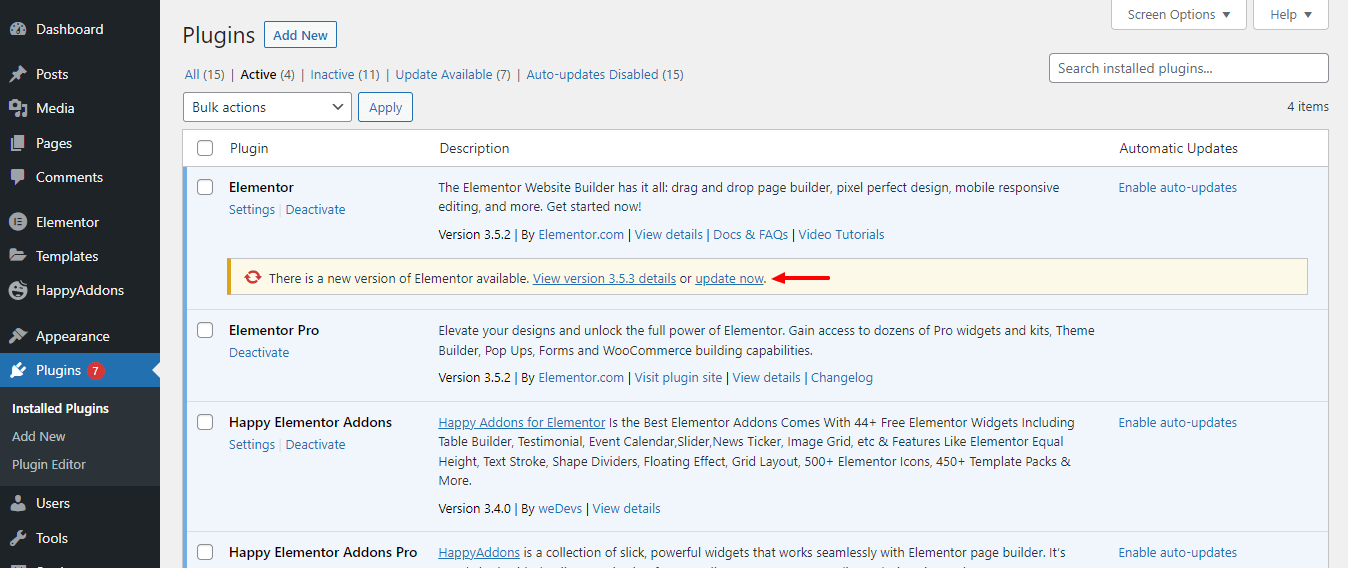
5. Verificați fișierul .htaccess
Fișierul .htaccess (Acces hipertext) este fișierul de configurare a serverului distribuit Apache care este utilizat pentru a seta configurația serverului pentru un anumit director. Folosind acest fișier, puteți face modificările necesare, cum ar fi gestionarea erorilor, redirecționări către anumite adrese URL, permisiuni de utilizator, autorizare și multe altele pe site-ul dvs.
Ei bine, setările incorecte din fișierul .htaccess pot, de asemenea, să nu reușească încărcarea panoului de editor Elementor. Puteți rezolva această problemă prin crearea unui nou fișier .htaccess cu conținutul implicit. Dar asigurați-vă că faceți o copie de rezervă a fișierului .htaccess existent.

Consultați acest ghid și aflați mai multe despre fișierul .htaccess.
6. Creșteți Limita serviciului Apache
Dacă site-ul dvs. depășește limita serverului Apache, este posibil ca editorul dvs. Elementor să nu se încarce corect. Adăugând următorul cod în fișierul .htaccess, puteți crește limita serverului Apache al site-ului dvs. Elementor și puteți rezolva problema.
<IfModule mod_substitute.c> SubstituteMaxLineLength 30m </IfModule> LimitRequestBody 99999997. Schimbați-vă tema curentă
La fel ca și pluginurile, tema activată curentă poate fi și motivul problemei de încărcare a Elementor. Dacă încercați alte moduri, dar nu puteți rezolva problema, atunci ar trebui să vă schimbați tema curentă și să activați o temă implicită WordPress.
Accesați zona de backend a site-ului dvs. Tablou de bord–>Aspect–>Teme . Și schimbați tema curentă. Aici, observați că am folosit tema Neve și trebuie să o schimbăm și să activăm tema Twenty Twenty-One .
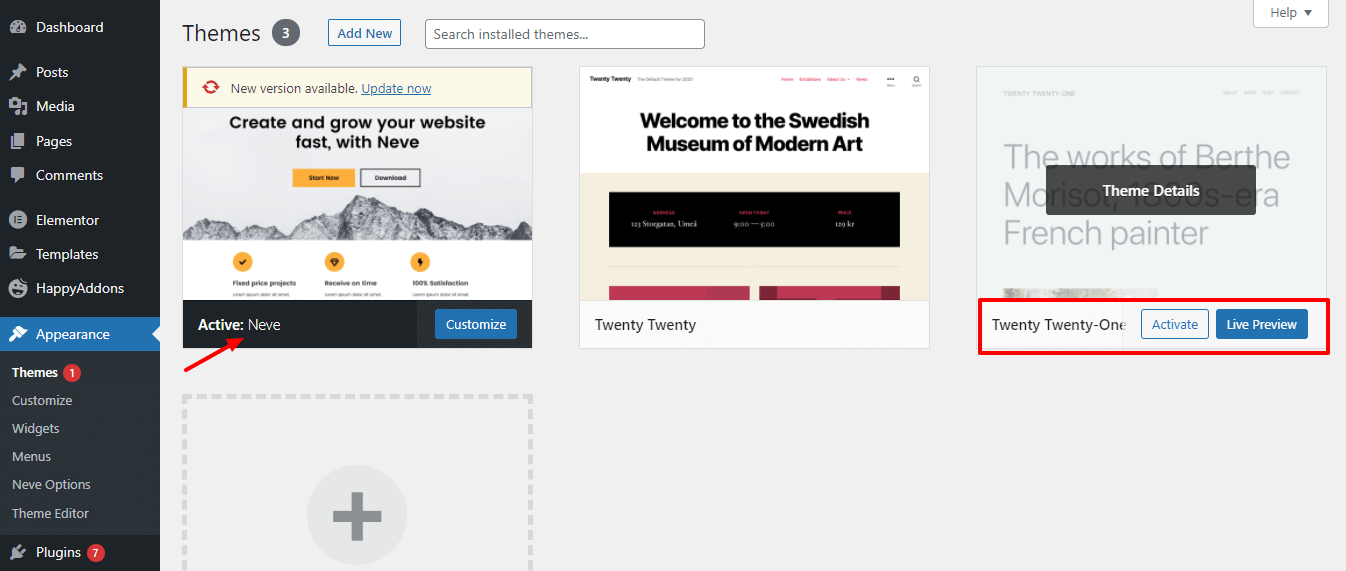
Elementor vă recomandă să utilizați tema Hello Elementor dacă intenționați să vă creați site-ul web folosind Elementor.
Citiți mai multe despre tema Elementor Hello și aflați de ce este recomandat Elementor.
Bonus: Folosiți suplimente Elementor bine codificate
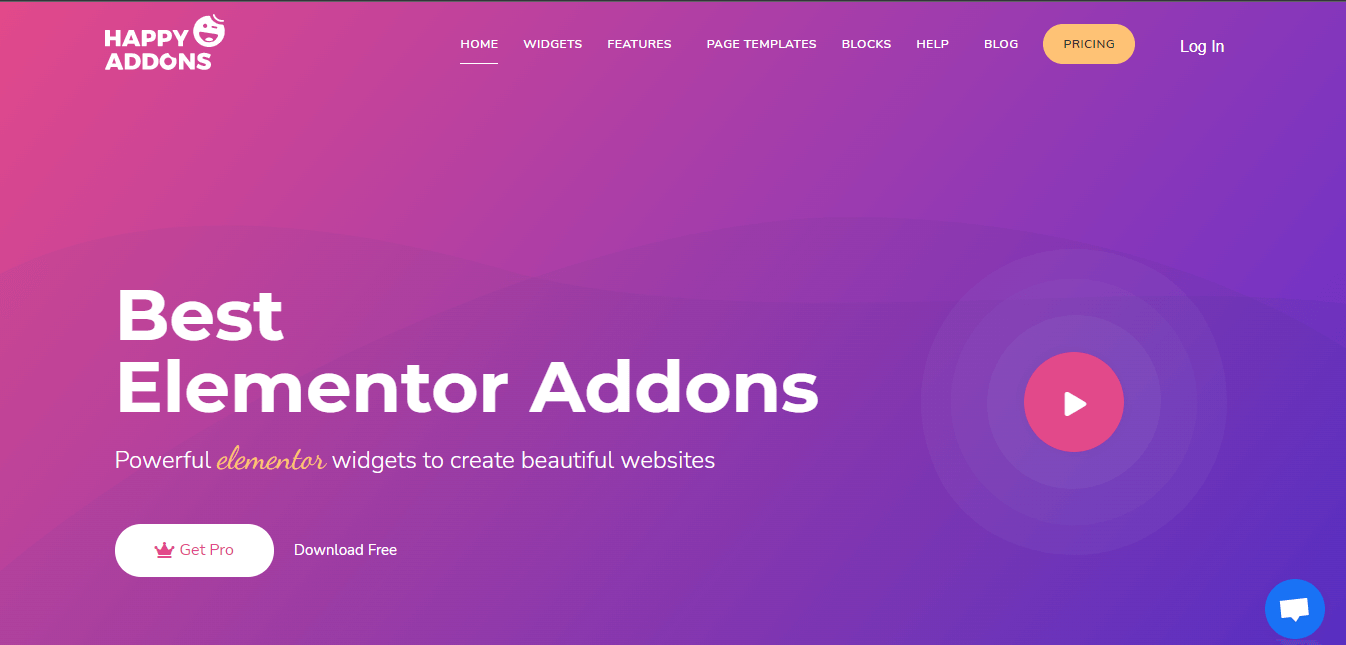
Dacă aveți nevoie de alte suplimente Elementor pentru proiectarea site-ului dvs., atunci ar trebui să-l alegeți pe cel mai bun. Deoarece, uneori, editorul dvs. Elementor poate să nu se încarce din cauza utilizării widget-urilor și caracteristicilor suplimentelor terțe.
Happy Addons este unul dintre suplimentele potrivite Elementor care a ajutat peste 200.000 de utilizatori din întreaga lume să-și construiască site-ul de vis. Acest supliment puternic vine cu peste 97 de widget-uri și peste 20 de funcții de rezolvare a problemelor. De asemenea, primești peste 70 de șabloane prefabricate și peste 400 de blocuri gata făcute care sunt ușor de implementat pe site-ul tău.
Pentru a face o experiență mai bună pentru utilizator, Happy și-a îmbunătățit recent expertul de configurare. Cu funcția Tablou de bord–>Analitică , puteți gestiona eficient toate widget-urile gratuite și profesionale. Puteți activa și dezactiva widget-urile neutilizate cu un singur clic.
Așa că încercați acest supliment Elementor ușor codat și ușor și faceți site-ul dvs. fără erori ca un profesionist.
Rezolvați cu ușurință eroarea de neîncărcare a Editorului Elementor
Erorile site-ului sunt un factor important care mărește ratele de respingere, au un efect dăunător asupra motoarelor de căutare și, în cele din urmă, vă pierde clasarea site-ului sau chiar conversiile produselor. Din acest motiv, ar trebui să vă întrețineți întotdeauna site-ul web și să încercați să îl faceți fără erori.
În acest ghid, am arătat 8 moduri dovedite de a rezolva eroarea de neîncărcare a editorului Elementor. Păstrați răbdare și încercați să aplicați fiecare dintre căile. Aflați care este motivul care împiedică încărcarea site-ului dvs. Elementor și rezolvați-l corect.
Dacă acest ghid vă rezolvă problema, vă rugăm să distribuiți acest blog pe canalele dvs. sociale. Și nu uitați să vă abonați la buletinul nostru informativ pentru tutoriale utile gratuite despre WordPress și Elementor.
Aboneaza-te la newsletter-ul nostru
Obțineți cele mai recente știri și actualizări despre Elementor
